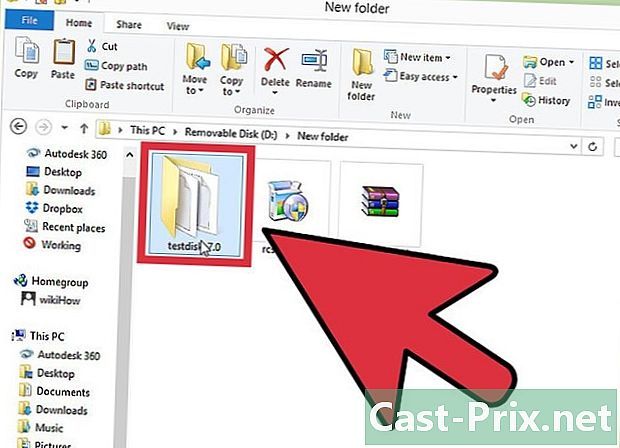كيفية التخلص من خط أفقي في Microsoft Word
مؤلف:
John Stephens
تاريخ الخلق:
2 كانون الثاني 2021
تاريخ التحديث:
7 قد 2024

المحتوى
كُتب هذا المقال بالتعاون مع المحررين والباحثين المؤهلين لضمان دقة واكتمال المحتوى.يقوم فريق إدارة المحتوى في بفحص عمل فريق التحرير بعناية لضمان توافق كل عنصر مع معايير الجودة العالية لدينا.
أحيانًا يظهر خط أفقي في Microsoft Word ويبدو أنه عازم على البقاء هناك بغض النظر عن ما تفعله. لا يمكنك تحديده أو حذفه - كل محاولاتك غير ناجحة. لا داعي للقلق ، فهذه ليست خطأ ، ولكنها ميزة في Word: إنها حدود يتم إنشاؤها تلقائيًا! ستجد هنا الحل للتخلص من هذا السطر في المستند ولمنع حدوث ذلك مرة أخرى في المستقبل. تعمل هذه الطريقة في جميع الإصدارات الحديثة من Word ، سواء على جهاز الكمبيوتر أو ماك.
مراحل
-
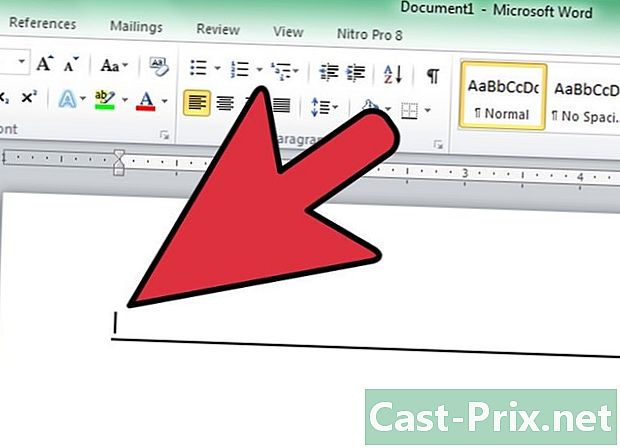
ضع المؤشر فوق الخط مباشرة. لا يمكنك تحديد هذا السطر ، ولا يمكنك العثور عليه بالفعل ... هذا في الواقع حد تم إنشاؤه تلقائيًا عند كتابة dunion (-) ، تسطير (_) ، علامة المساواة ( =) أو العلامات النجمية (*) ثم اضغط على Enter. -
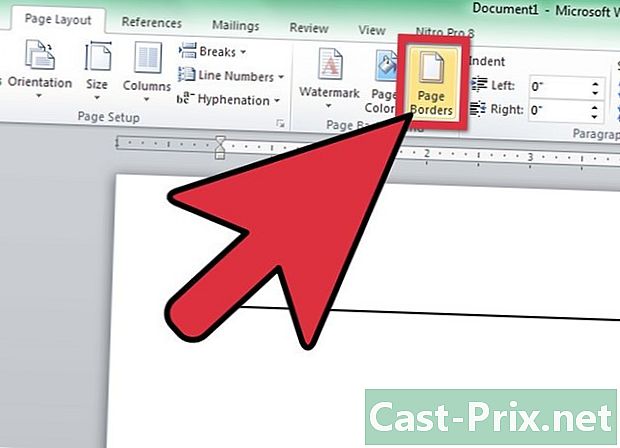
انقر فوق القائمة شكل. ملحوظة: في Word 2007 ، حدد القائمة تصميم ثم ابحث عن القسم خلفيات الصفحة في الشريط ثم انقر فوق حد الصفحة. في علامة التبويب حد الصفحة، حدد النوع لا شيء. تفعل الشيء نفسه ل longlet الحدود. اختر الحدود ... -

تعطيل الحدود. في النافذة الحدود، انقر فوق أيقونة "بلا". يجب أن يختفي الخط فورًا بعد التلاعب بك.- في حالة عدم اختفاء الخط ، اتبع هذا الإجراء:
- حدد البريد الموجود في المنطقة المجاورة مباشرة قبل أو بعد الخط.
- اضغط على حد الصفحة في القائمة تصميمكما هو موضح أعلاه.
- في الركن الأيمن السفلي ، إذا تم تحديد "الفقرة" في قائمة "تنطبق على:" ، ثم حدد "e". إذا ، من ناحية أخرى ، تم تحديد "e" ، انقر فوق "فقرة".
- انقر فوق "موافق" ويجب أن يختفي السطر.
- في حالة تحرك السطر لأعلى فقرة واحدة ببساطة ، يمكنك بدء العملية مرة أخرى حتى تختفي أو تحدد المستند بأكمله وتكرر الإجراءات المحددة.
-
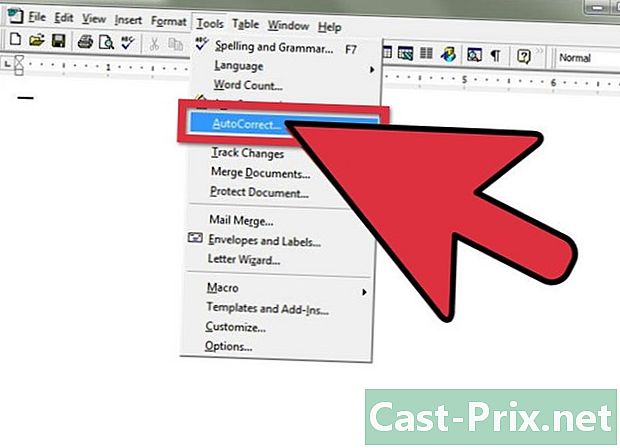
في Word 97 ، تتم تسمية القائمة المراد استخدامها التصحيح التلقائي ويسمى المربع المقابل الحدود.